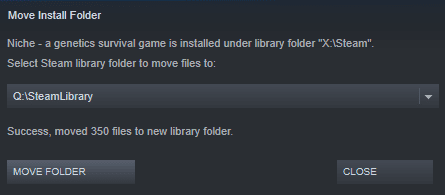Se você tem vários discos rígidos em seu computador de jogo, é inteiramente possível que tenha configurado mais de um deles para ser usado como uma pasta de biblioteca do Steam. Nesse tipo de cenário, você pode ocasionalmente querer embaralhar os jogos que instalou. Talvez você precise mover jogos para uma unidade para liberar espaço em outra; Como alternativa, um de seus discos rígidos pode ser mais rápido que o outro e você deseja aproveitar isso para tempos de carregamento mais rápidos em um jogo específico.
Como mover uma pasta de instalação do jogo
Felizmente, o Steam torna muito fácil mover pastas de jogos se você quiser, então você não precisa baixar nenhum jogo novamente. Primeiro, na visualização da Biblioteca da janela principal do Steam, clique com o botão direito do mouse no jogo instalado que você deseja mover e clique em “Propriedades” no menu do botão direito.
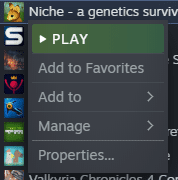
Mude para a guia “Arquivos locais” na janela de propriedades do jogo e clique na opção inferior, chamada “Mover pasta de instalação”.
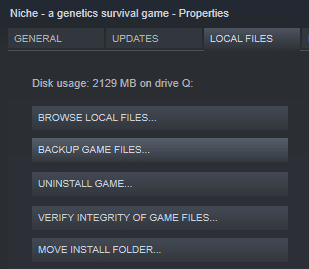
Na janela Mover pasta de instalação, selecione para qual local você deseja movê-lo e clique em “Mover pasta” no canto inferior esquerdo.
Dica: Você só pode mover ou instalar jogos em pastas já configuradas como pastas de biblioteca do Steam.
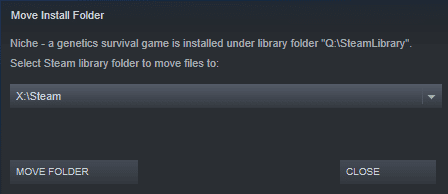
Uma barra de progresso mostrará o quão avançado está o processo de transferência do Steam. Pode levar muito tempo, especialmente se o jogo for extremamente grande e estiver rodando ou se movendo para um disco rígido lento. Assim que o processo for concluído, você verá uma notificação na janela dizendo “Sucesso, movido [número de] arquivos para a nova pasta da biblioteca”. O Steam também verificará os arquivos do jogo, para garantir que nada foi corrompido durante a transferência.